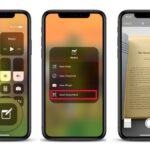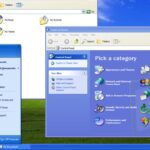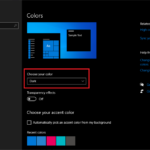Cara menyembunyikan desktop windows 10 – Bosan dengan kekacauan desktop Windows 10 yang penuh dengan ikon dan shortcut? Ingin fokus pada pekerjaan tanpa gangguan visual? Tenang, ada cara mudah untuk menyembunyikan desktop Windows 10, baik dengan menggunakan shortcut keyboard, fitur bawaan, maupun aplikasi pihak ketiga. Artikel ini akan membahas berbagai metode, keuntungan, dan contoh penggunaan menyembunyikan desktop untuk meningkatkan produktivitas Anda.
Menyembunyikan desktop Windows 10 dapat menjadi solusi jitu untuk meminimalisir gangguan visual dan meningkatkan fokus. Anda dapat dengan mudah mengakses aplikasi yang dibutuhkan tanpa harus melihat ikon yang berantakan. Simak penjelasan lengkapnya di bawah ini.
Cara Menyembunyikan Desktop Windows 10
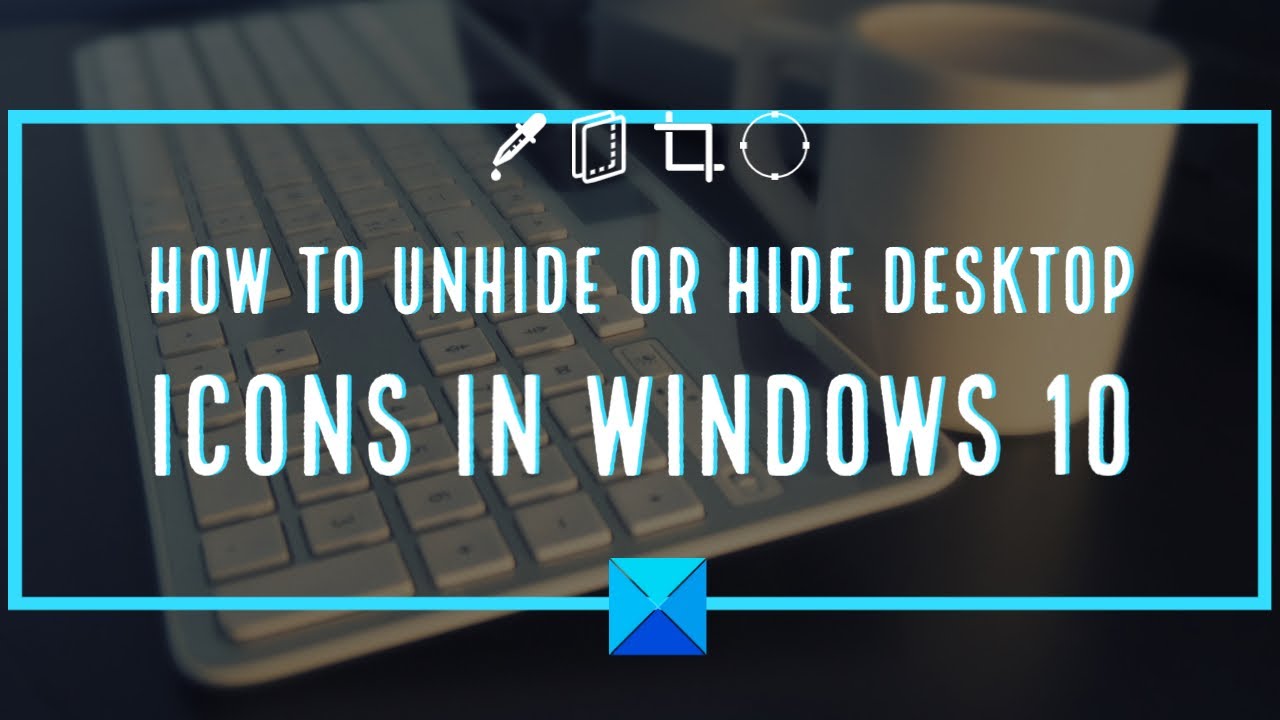
Mungkin kamu ingin menyembunyikan desktop Windows 10 agar lebih fokus pada pekerjaan, atau mungkin kamu ingin menghindari gangguan dari ikon dan program yang ada di desktop. Ada beberapa cara untuk menyembunyikan desktop Windows 10, baik dengan menggunakan shortcut keyboard, fitur bawaan Windows, atau aplikasi pihak ketiga. Artikel ini akan membahas beberapa metode tersebut.
Menyembunyikan Desktop dengan Shortcut Keyboard
Cara termudah untuk menyembunyikan desktop Windows 10 adalah dengan menggunakan shortcut keyboard. Shortcut keyboard ini akan meminimalkan semua jendela yang terbuka dan menampilkan desktop. Berikut adalah langkah-langkahnya:
- Tekan tombol Windows + D secara bersamaan.
Desktop akan langsung terlihat, dan semua jendela yang terbuka akan kembali ke keadaan semula ketika kamu menekan tombol Windows + D lagi.
Menyembunyikan Desktop dengan Fitur “Show Desktop”
Windows 10 memiliki fitur bawaan yang memungkinkan kamu untuk menyembunyikan desktop dengan cepat, yaitu fitur “Show Desktop”. Fitur ini terletak di taskbar, di sebelah kanan notifikasi.
- Klik ikon “Show Desktop” yang berbentuk kotak kecil dengan garis miring di dalamnya.
Desktop akan langsung terlihat, dan semua jendela yang terbuka akan kembali ke keadaan semula ketika kamu mengklik ikon “Show Desktop” lagi.
Menyembunyikan Desktop dengan Aplikasi Pihak Ketiga
Jika kamu menginginkan cara yang lebih fleksibel untuk menyembunyikan desktop, kamu bisa menggunakan aplikasi pihak ketiga. Aplikasi ini biasanya memiliki fitur yang lebih lengkap, seperti kemampuan untuk menyembunyikan desktop secara otomatis pada waktu tertentu, atau menyembunyikan desktop berdasarkan aplikasi yang sedang kamu gunakan.
- Beberapa aplikasi pihak ketiga yang bisa kamu gunakan adalah DesktopOK, Fences, dan WinSplit Revolution.
Kamu bisa mencari aplikasi tersebut di Microsoft Store atau di situs web pengembang aplikasi.
Perbandingan Cara Menyembunyikan Desktop
| Metode | Keuntungan | Kerugian |
|---|---|---|
| Shortcut Keyboard | Mudah diakses dan cepat | Hanya menyembunyikan desktop, tidak dapat mengatur tampilan desktop |
| Fitur “Show Desktop” | Mudah diakses dan cepat | Hanya menyembunyikan desktop, tidak dapat mengatur tampilan desktop |
| Aplikasi Pihak Ketiga | Fitur yang lebih lengkap, dapat mengatur tampilan desktop | Membutuhkan instalasi dan konfigurasi |
Keuntungan Menyembunyikan Desktop Windows 10
![]()
Menyembunyikan desktop Windows 10 bukan hanya tentang estetika, tetapi juga tentang meningkatkan produktivitas dan fokus. Ketika Anda menyembunyikan desktop, Anda secara efektif menghilangkan gangguan visual yang dapat mengalihkan perhatian dari tugas yang sedang Anda kerjakan. Ini membantu Anda untuk lebih fokus pada pekerjaan dan meningkatkan efisiensi.
Meningkatkan Fokus dan Produktivitas
Dengan menyembunyikan desktop, Anda menghilangkan berbagai gangguan visual seperti ikon aplikasi, folder, dan shortcut yang seringkali memenuhi desktop. Hal ini membantu Anda untuk lebih fokus pada tugas yang sedang Anda kerjakan dan meningkatkan konsentrasi. Bayangkan Anda sedang mengerjakan presentasi penting, dengan desktop yang penuh dengan ikon, Anda mungkin akan tergoda untuk mengecek email atau membuka aplikasi lain. Menyembunyikan desktop akan membantu Anda untuk tetap fokus pada presentasi dan menyelesaikannya dengan lebih cepat.
Mengurangi Gangguan Visual
Desktop yang penuh dengan ikon dan shortcut dapat menjadi sumber gangguan visual yang signifikan. Ketika Anda sedang mengerjakan sesuatu, Anda mungkin secara tidak sadar melihat ikon-ikon ini dan teralihkan dari pekerjaan Anda. Menyembunyikan desktop akan membantu Anda untuk menghindari gangguan visual ini dan meningkatkan fokus Anda. Selain itu, desktop yang bersih juga akan membuat Anda merasa lebih tenang dan terorganisir.
“Menyembunyikan desktop dapat membantu Anda untuk lebih fokus pada tugas yang sedang Anda kerjakan. Ini seperti membersihkan meja kerja Anda secara fisik, sehingga Anda dapat bekerja dengan lebih efektif dan efisien.” – [Sumber Terpercaya]
Contoh Penggunaan Menyembunyikan Desktop Windows 10
Menyembunyikan desktop Windows 10 bukan sekadar trik visual, melainkan alat yang bermanfaat dalam berbagai situasi. Dengan menyembunyikan desktop, Anda dapat menciptakan fokus yang lebih terarah, mengatur ruang kerja virtual, dan bahkan meningkatkan profesionalitas saat presentasi.
Saat Presentasi
Bayangkan Anda sedang memberikan presentasi penting. Anda ingin menampilkan slide dengan jelas tanpa gangguan dari ikon-ikon desktop yang mungkin berisi informasi sensitif atau tidak relevan dengan materi presentasi. Menyembunyikan desktop menjadi solusi ideal. Dengan desktop tersembunyi, slide presentasi Anda akan menjadi fokus utama, menciptakan kesan profesional dan terorganisir.
- Sebelum memulai presentasi, sembunyikan desktop Anda dengan menekan tombol Windows + D, kemudian tekan tombol Windows + D sekali lagi. Ini akan menyembunyikan semua ikon desktop, meninggalkan layar kosong.
- Jalankan aplikasi presentasi Anda, dan fokuslah pada konten yang ingin Anda sampaikan. Audiens Anda akan lebih terfokus pada materi presentasi, tanpa teralihkan oleh ikon desktop yang mungkin mengganggu.
- Setelah selesai, tekan tombol Windows + D sekali lagi untuk menampilkan kembali desktop Anda.
Saat Mengerjakan Tugas yang Membutuhkan Konsentrasi Tinggi
Memiliki desktop yang penuh dengan ikon dan notifikasi dapat menjadi gangguan besar saat Anda ingin fokus mengerjakan tugas yang membutuhkan konsentrasi tinggi. Menyembunyikan desktop dapat membantu Anda menciptakan lingkungan kerja yang lebih tenang dan terfokus.
- Sembunyikan desktop Anda sebelum Anda mulai bekerja. Ini akan menghilangkan gangguan visual dari ikon dan notifikasi yang mungkin muncul.
- Anda dapat membuka aplikasi yang Anda butuhkan untuk mengerjakan tugas tersebut, dan fokuslah pada tugas tersebut tanpa gangguan dari desktop yang berantakan.
- Setelah selesai, Anda dapat menampilkan kembali desktop Anda untuk melihat notifikasi atau ikon yang mungkin terlewatkan.
Dalam Pengaturan Ruang Kerja Virtual
Menyembunyikan desktop dapat membantu Anda mengatur ruang kerja virtual yang lebih efisien. Misalnya, Anda dapat memiliki desktop yang berbeda untuk pekerjaan, hiburan, dan proyek pribadi. Dengan menyembunyikan desktop, Anda dapat beralih di antara ruang kerja virtual ini dengan mudah, tanpa harus menutup aplikasi atau jendela yang sedang terbuka.
- Buat ruang kerja virtual baru dengan menekan tombol Windows + Ctrl + D. Ini akan membuka desktop baru yang kosong.
- Buka aplikasi yang Anda butuhkan untuk ruang kerja virtual tersebut, dan sembunyikan desktop dengan menekan tombol Windows + D.
- Untuk beralih ke ruang kerja virtual lainnya, tekan tombol Windows + Ctrl + Panah Kiri atau Panah Kanan.
Skenario Penggunaan Lainnya
Selain contoh-contoh di atas, menyembunyikan desktop dapat berguna dalam berbagai situasi lainnya, seperti:
- Saat menggunakan aplikasi yang membutuhkan layar penuh: Menyembunyikan desktop dapat memberikan pengalaman layar penuh yang lebih imersif, seperti saat bermain game atau menonton film.
- Saat bekerja dengan data sensitif: Menyembunyikan desktop dapat membantu melindungi data sensitif dari mata yang tidak berwenang.
- Saat berbagi layar: Menyembunyikan desktop dapat membantu Anda untuk menampilkan hanya aplikasi atau dokumen yang ingin Anda bagikan, tanpa memperlihatkan informasi pribadi.
Tips dan Trik Menyembunyikan Desktop Windows 10
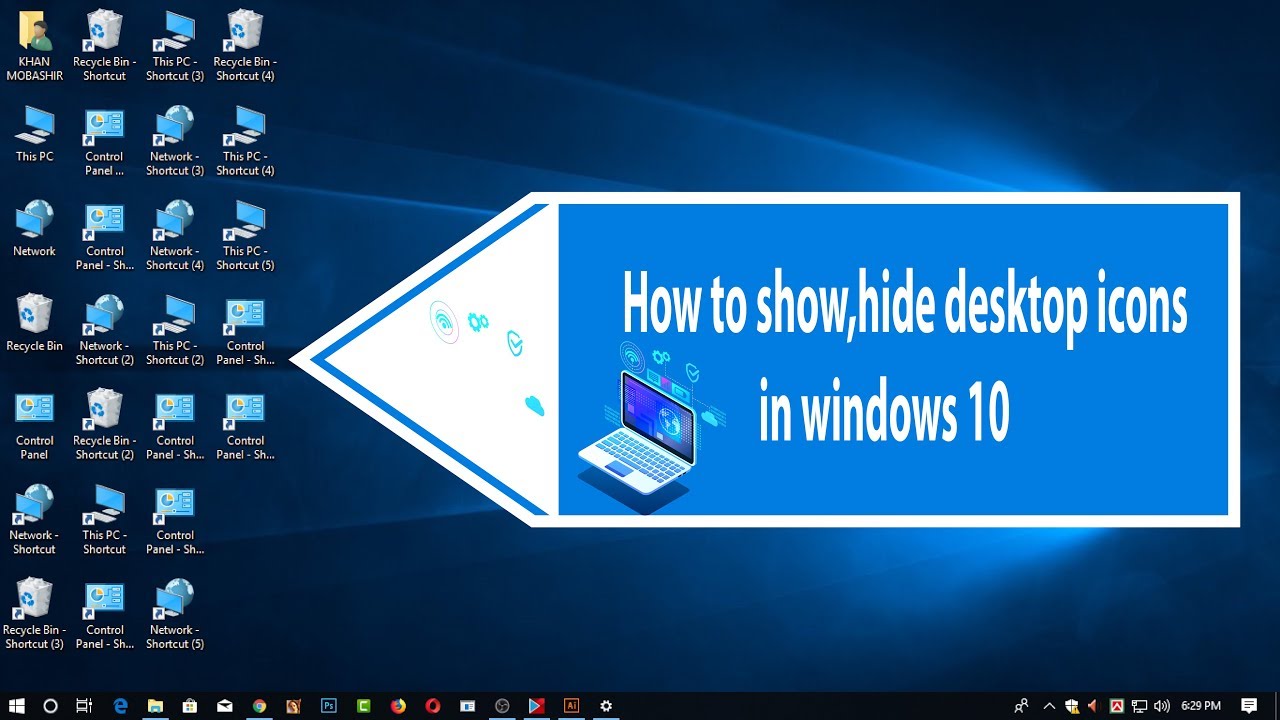
Menyembunyikan desktop Windows 10 adalah cara yang efektif untuk meningkatkan fokus dan produktivitas, terutama saat bekerja dengan banyak aplikasi atau dokumen. Ada berbagai metode untuk menyembunyikan desktop, dan setiap metode memiliki keunggulan dan kelemahannya sendiri. Berikut ini adalah beberapa tips dan trik untuk mengoptimalkan penggunaan fitur menyembunyikan desktop di Windows 10.
Menyesuaikan Shortcut Keyboard
Salah satu cara termudah untuk menyembunyikan desktop adalah dengan menggunakan shortcut keyboard. Windows 10 menyediakan shortcut bawaan untuk ini, tetapi Anda juga dapat menyesuaikannya agar lebih sesuai dengan kebutuhan Anda.
- Shortcut Bawaan: Windows + D adalah shortcut bawaan untuk menampilkan dan menyembunyikan desktop. Anda dapat menggunakannya dengan cepat untuk menampilkan desktop dan kembali ke aplikasi sebelumnya.
- Menyesuaikan Shortcut: Untuk mengubah shortcut, Anda dapat menggunakan aplikasi “Settings”. Buka “Settings”, lalu pilih “Ease of Access”. Di bagian “Keyboard”, klik “Use the On-Screen Keyboard”. Di sini, Anda dapat menemukan opsi untuk menyesuaikan shortcut keyboard untuk berbagai fungsi, termasuk menyembunyikan desktop. Anda dapat memilih tombol yang lebih mudah diakses atau kombinasi tombol yang lebih sesuai dengan kebiasaan Anda.
Memilih Aplikasi Pihak Ketiga
Selain menggunakan fitur bawaan Windows 10, Anda juga dapat menggunakan aplikasi pihak ketiga untuk menyembunyikan desktop. Beberapa aplikasi pihak ketiga menawarkan fitur tambahan seperti kemampuan untuk menyembunyikan desktop secara otomatis setelah jangka waktu tertentu, menyembunyikan desktop dengan animasi khusus, atau bahkan menyembunyikan desktop dengan kode sandi.
- Contoh Aplikasi: Beberapa aplikasi pihak ketiga yang populer untuk menyembunyikan desktop antara lain “DesktopOK” dan “AutoHotkey”. Aplikasi ini menyediakan berbagai pilihan konfigurasi dan memungkinkan Anda untuk menyesuaikan cara kerja fitur menyembunyikan desktop sesuai dengan preferensi Anda.
Menggabungkan Metode, Cara menyembunyikan desktop windows 10
Anda dapat menggabungkan berbagai metode untuk menyembunyikan desktop dengan lebih efektif. Misalnya, Anda dapat menggunakan shortcut keyboard untuk menyembunyikan desktop dengan cepat, dan menggunakan aplikasi pihak ketiga untuk mengatur waktu otomatis menyembunyikan desktop. Ini dapat membantu Anda untuk meningkatkan fokus dan produktivitas secara maksimal.
- Contoh: Anda dapat menggunakan shortcut keyboard “Windows + D” untuk menyembunyikan desktop saat Anda ingin fokus pada tugas tertentu. Kemudian, Anda dapat menggunakan aplikasi pihak ketiga seperti “DesktopOK” untuk secara otomatis menyembunyikan desktop setelah jangka waktu tertentu, misalnya setelah 15 menit. Ini akan membantu Anda untuk menghindari gangguan dan tetap fokus pada pekerjaan Anda.
Terakhir
Dengan berbagai metode yang tersedia, menyembunyikan desktop Windows 10 menjadi pilihan yang praktis untuk meningkatkan fokus dan produktivitas. Anda dapat memilih metode yang paling sesuai dengan kebutuhan dan preferensi Anda. Selamat mencoba dan rasakan manfaatnya!
Pertanyaan yang Sering Diajukan: Cara Menyembunyikan Desktop Windows 10
Bagaimana cara mengembalikan desktop setelah disembunyikan?
Anda dapat mengembalikan desktop dengan menekan tombol “Show Desktop” di taskbar atau menggunakan shortcut keyboard yang sama untuk menyembunyikannya.
Apakah menyembunyikan desktop akan memengaruhi kinerja komputer?
Tidak, menyembunyikan desktop tidak akan memengaruhi kinerja komputer Anda. Ini hanya menyembunyikan ikon desktop, tidak menutup aplikasi atau program.
Apakah ada aplikasi pihak ketiga yang direkomendasikan untuk menyembunyikan desktop?
Ya, beberapa aplikasi pihak ketiga seperti “F.lux” dan “DeskScapes” dapat membantu Anda menyembunyikan desktop dan bahkan menambahkan efek visual yang menarik.